[MIUI 9] Видеоредактор Галереи — Советы — Mi Community
Теперь вы находитесь в видеоредакторе MIUI 9 Gallery! Там вы можете увидеть 5 вариантов редактирования, это так.— Обрезка — чтобы сделать необходимые сокращения видео
— Фильтр — чтобы добавить эффекты наложения
Содержит 3 готовых эффекта и 10 цветных фильтров
— Текст — дает вам возможность добавлять текст в видео
Содержит 3 стиля шрифтов и возможность размещения текста в видео
— Аудио — для добавления музыкальных / звуковых эффектов в видео
Содержит 6 предустановленных звуковых эффектов
Также позволяет добавлять собственные аудиофайлы, сохраненные в памяти телефона
— Еще -Откроет Play Store для загрузки нового приложения под названием Kinemaster Pro для более продвинутых параметров редактирования видео
Теперь давайте начнем редактирование видео, подробно рассмотрев каждую опцию.
ОБРЕЗКА
Обрезка — это самый первый вариант, который автоматически открывается, когда мы запускаем Редактор Video Gallery. С помощью опции Обрезка вы можете вырезать или удалять части вашего видеофайла. После того, как вы закончите делать разрезы, нажмите на кнопку «галочка» в правом нижнем углу, и видео будет обрезано! Этот параметр очень полезен, если вы хотите обрезать свое видео, чтобы уменьшить его размер или продолжительность, чтобы сделать его своим статусом в социальных приложениях, таких как WhatsApp, Instagram, Facebook и т. д., Или загрузить его в качестве приложения к своим E-Mail.В настоящее время для нас доступно 13 фильтров. 3 из них представляют собой предварительно созданные эффекты, которые заполнены графическими и звуковыми эффектами.
— Семья
— Ретро
— Рок
Цветовые фильтры
— Холод
— Сепия
— Синий
— Красный
— Ч/Б
— Солнце
— Зелень
— Пурпур
— Луна
— Дождь
Будем надеяться, что более удивительные фильтры будут добавлены в будущем!
После того, как вы добавите фильтры в свое видео, нажмите на кнопку «галочка» в правом нижнем углу, чтобы применить.
ТЕКСТ
Добавление пользовательского текста в видео — легче, чем когда-либо, с помощью параметра «Текст». Просто введите нужный текст и выберите стиль шрифта. С этой опцией доступны 3 разных стиля шрифтов. Вы так же сожете выставить параметр чтоб текст появился перед видео — как заголовок или после видео, как титры.
Нажмите кнопку «галочку» в правом нижнем углу, когда вы будете готовы применить текст к видео.
АУДИО
Теперь идет очередь аудио. Вы можете выбирать между 6 предустановленными звуковыми эффектами или выбрать аудиофайлы из памяти телефона.Предустановленные звуковые эффекты включают:
— Техно
— Романтик
— Баллада
— Рок
— Укулеле
— Выбрать (из аудио в памяти смартфона)
ДОПОЛНИТЕЛЬНО
Если Вас не устраивает редактор видео галереи, вы можете попробовать это. Он направит вас на страницу загрузки более продвинутого видеоредактора под названием «Kinemaster Pro for Android», в котором вы найдете более продвинутые и профессиональные варианты редактирования.
ЗАВЕРШЕНИЕ
Прежде чем завершить, необходимо сохранить готовый видеофайл:
Нажмите «Готово». Начнется кодировка видеофайла, не прерывайте и дождитесь окончания процесса кодировки.
Поздравляем, теперь вы официально являетесь профессиональным редактором видео, благодаря этому потрясающему видеоредактору.
[MIUI 9] Видеоредактор Галереи — Советы — Mi Community
Обложка
Изменить* Рекомендуется загружать изображения для обложки с разрешением 720*312
Описание темы
Привет, MI Фаны!!!В MIUI 9 в галерее присутствует видеоредактор. Данный редактор подойдет для простейшей обработки роликов снятых на камеру смартфона, разобраться как им пользоваться может даже школьник, ну не будем оттягивать время и приступим к описанию функции.Открываем Галерею, выбираем видеофайл и нажимаем кнопку «изменить»Опции:Теперь вы находитесь в видеоредакторе MIUI 9 Gallery! Там вы можете увидеть 5 вариантов редактирования, это так.- Обрезка — чтобы сделать необходимые сокращения видео- Фильтр — чтобы добавить эффекты наложения Содержит 3 готовых эффекта и 10 цветных фильтров- Текст — дает вам возможность добавлять текст в видео Содержит 3 стиля шрифтов и возможность размещения текста в видео- Аудио — для добавления музыкальных / звуковых эффектов в видео Содержит 6 предустановленных звуковых эффектов Также позволяет добавлять собственные аудиофайлы, сохраненные в памяти телефона- Еще -Откроет Play Store для загрузки нового приложения под названием Kinemaster Pro для более продвинутых параметров редактирования видеоТеперь давайте начнем редактирование видео, подробно рассмотрев каждую опцию.ОБРЕЗКАОбрезка — это самый первый вариант, который автоматически открывается, когда мы запускаем Редактор Video Gallery. С помощью опции Обрезка вы можете вырезать или удалять части вашего видеофайла. После того, как вы закончите делать разрезы, нажмите на кнопку «галочка» в правом нижнем углу, и видео будет обрезано! Этот параметр очень полезен, если вы хотите обрезать свое видео, чтобы уменьшить его размер или продолжительность, чтобы сделать его своим статусом в социальных приложениях, таких как WhatsApp, Instagram, Facebook и т. д., Или загрузить его в качестве приложения к своим E-Mail.ФИЛЬТРФильтр — один из самых интересных вариантов в Редакторе видео галереи. Он позволит вам добавить к вашему видео интересные эффекты наложения и цветовые фильтры.В настоящее время для нас доступно 13 фильтров. 3 из них представляют собой предварительно созданные эффекты, которые заполнены графическими и звуковыми эффектами. Эффекты- Семья- Ретро- РокЦветовые фильтры- Холод- Сепия- Синий- Красный- Ч/Б- Солнце- Зелень- Пурпур- Луна- ДождьБудем надеяться, что более удивительные фильтры будут добавлены в будущем! После того, как вы добавите фильтры в свое видео, нажмите на кнопку «галочка» в правом нижнем углу, чтобы применить.ТЕКСТДобавление пользовательского текста в видео — легче, чем когда-либо, с помощью параметра «Текст». Просто введите нужный текст и выберите стиль шрифта. С этой опцией доступны 3 разных стиля шрифтов. Вы так же сожете выставить параметр чтоб текст появился перед видео — как заголовок или после видео, как титры. Нажмите кнопку «галочку» в правом нижнем углу, когда вы будете готовы применить текст к видео.АУДИОТеперь идет очередь аудио. Вы можете выбирать между 6 предустановленными звуковыми эффектами или выбрать аудиофайлы из памяти телефона.Предустановленные звуковые эффекты включают:- Техно- Романтик- Баллада- Рок- Укулеле- Выбрать (из аудио в памяти смартфона)ДОПОЛНИТЕЛЬНОЕсли Вас не устраивает редактор видео галереи, вы можете попробовать это. Он направит вас на страницу загрузки более продвинутого видеоредактора под названием «Kinemaster Pro for Android», в котором вы найдете более продвинутые и профессиональные варианты редактирования.ЗАВЕРШЕНИЕПрежде чем завершить, необходимо сохранить готовый видеофайл:Нажмите «Готово». Начнется кодировка видеофайла, не прерывайте и дождитесь окончания процесса кодировки.Поздравляем, теперь вы официально являетесь профессиональным редактором видео, благодаря этому потрясающему видеоредактору.
Выбрать колонку
[MIUI 9] Видеоредактор Галереи — Советы — Mi Community
Обложка
Изменить* Рекомендуется загружать изображения для обложки с разрешением 720*312
Описание темы
Привет, MI Фаны!!!В MIUI 9 в галерее присутствует видеоредактор. Данный редактор подойдет для простейшей обработки роликов снятых на камеру смартфона, разобраться как им пользоваться может даже школьник, ну не будем оттягивать время и приступим к описанию функции.Открываем Галерею, выбираем видеофайл и нажимаем кнопку «изменить»Опции:Теперь вы находитесь в видеоредакторе MIUI 9 Gallery! Там вы можете увидеть 5 вариантов редактирования, это так.- Обрезка — чтобы сделать необходимые сокращения видео- Фильтр — чтобы добавить эффекты наложения Содержит 3 готовых эффекта и 10 цветных фильтров- Текст — дает вам возможность добавлять текст в видео Содержит 3 стиля шрифтов и возможность размещения текста в видео- Аудио — для добавления музыкальных / звуковых эффектов в видео Содержит 6 предустановленных звуковых эффектов Также позволяет добавлять собственные аудиофайлы, сохраненные в памяти телефона- Еще -Откроет Play Store для загрузки нового приложения под названием Kinemaster Pro для более продвинутых параметров редактирования видеоТеперь давайте начнем редактирование видео, подробно рассмотрев каждую опцию.ОБРЕЗКАОбрезка — это самый первый вариант, который автоматически открывается, когда мы запускаем Редактор Video Gallery. С помощью опции Обрезка вы можете вырезать или удалять части вашего видеофайла. После того, как вы закончите делать разрезы, нажмите на кнопку «галочка» в правом нижнем углу, и видео будет обрезано! Этот параметр очень полезен, если вы хотите обрезать свое видео, чтобы уменьшить его размер или продолжительность, чтобы сделать его своим статусом в социальных приложениях, таких как WhatsApp, Instagram, Facebook и т. д., Или загрузить его в качестве приложения к своим E-Mail.ФИЛЬТРФильтр — один из самых интересных вариантов в Редакторе видео галереи. Он позволит вам добавить к вашему видео интересные эффекты наложения и цветовые фильтры.В настоящее время для нас доступно 13 фильтров. 3 из них представляют собой предварительно созданные эффекты, которые заполнены графическими и звуковыми эффектами. Эффекты- Семья- Ретро- РокЦветовые фильтры- Холод- Сепия- Синий- Красный- Ч/Б- Солнце- Зелень- Пурпур- Луна- ДождьБудем надеяться, что более удивительные фильтры будут добавлены в будущем! После того, как вы добавите фильтры в свое виде
Приложение Mi Видео (Mi Video) |
С обновлением стабильной прошивки MIUI до 9 версии, в наших телефонах появилось приложение Mi Видео (Mi Video). Давайте вместе попробуем разобраться, что это за приложение и для чего оно нужно.
С первого взгляда видно, что в Mi Video простой пользовательский интерфейс и интуитивное управление нашим видео, всего две вкладки — «Видео» и «Проводник». Чуть ниже имеется «Поиск», который будет полезен при поиске необходимого видеоролика. В правом верхнем углу — значок часов, при нажатии на который будет показана история воспроизведенных видео.

Очень полезная функция приложения Ми Видео на вкладке «Видео» — автоматическая группировка похожих видео. Под единой картинкой-миниатюрой формируются все похожие видеофайлы, к примеру, все серии одного сериала. Развернуть полный список можно нажав на общую картинку.
На вкладке «Проводник» из представленного списка видео, выбрав долгим нажатием, можно «Отправить», «Скрыть» (будет предложено задать пароль) и «Удалить» видеофайл.

Интерфейс просмотра видео также прост, как сама программка — все элементы управления быстро доступны и легко понятны. Вверху экрана показывается название воспроизводимого файла. Правее три иконки:
Субтитры (подчеркнутая буква А) — настройка субтитров. Выбор субтитров из привязанных к файлу, добавление своих из корневой папки, или загрузка с opensubtitles.org. Настройка внешнего вида субтитров: размера текста и цвета.
Аудио (эквалайзер — линии с кружками) — звуковые дорожки. Смена звуковых дорожек воспроизводимого файла (язык, перевод и т.п.), при наличии онных в видеофайле.
Настройки (шестеренка) — общие настройки. Громкость, яркость и полноэкранный режим.
В центре справа и слева:
Скриншот (ножницы) — поделиться скриншотом.
Закрепить (замок) — скрывает элементы управления.
Внизу, справа от шкалы воспроизведения:
Wi-Fi Direct (экран с Wi-Fi) — вывод изображения на другое устройство.
Приложение Mi Video, возможно, в ближайшем будущем заменит давно полюбившиеся видеоредакторы (MX player), т.к. оно энергоемкое, имеет обширный и простой функционал, а также поддерживает практически все распространенные форматы видеофайлов (avi, mp4, mov, mkv, flv, ts, rm, 3gp, mpg, blura).
К сожалению, как и все новые приложения Xiaomi, Mi Видео вшито в MIUI и скачать его с Google Play пока невозможно. Но для особо нетерпеливых и желающих его опробовать, есть возможность скачать apk-файл и установить приложение самостоятельно.